Git&GitHub之介绍GitLab服务器环境搭建
- coldplay.xixi转载
- 2021-02-24 10:00:072359浏览
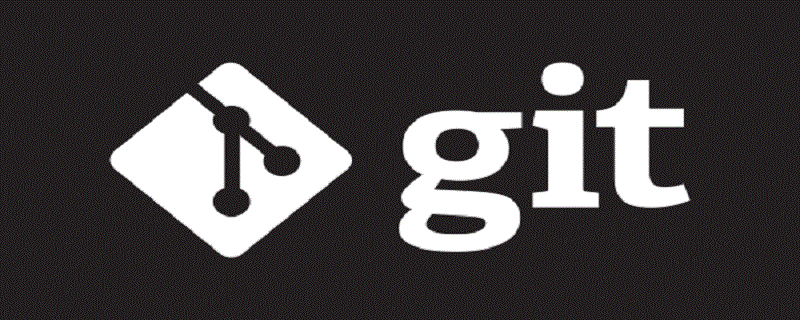
推荐(免费):Git入门
文章目录
- 下载安装CentOS7
- 安装Gitlab
下载安装CentOS7
点击跳转至CentOS7下载地址,直接下载第二个CentOS-7-x86_64-DVD-2003.iso 即可,大小为4.5G,需要耐心等待。(不建议在CentOS6版本进行Gitlab服务器的安装)
安装CentOS7的具体步骤在Linux系列文章中讲过,这里不再详细介绍。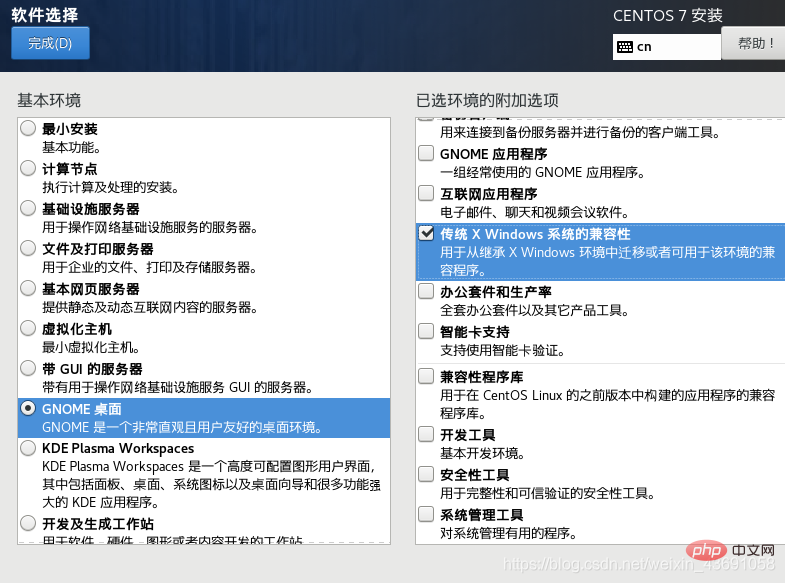
登录进系统后使用cd /etc/sysconfig/network-scripts命令打开配置文件,再使用ll | less,查看配置,使用vim编辑器更改第一个文件:
- 将BOOTPROTO设置为static
- 将ONBOOT设置为yes
- 添加IP地址、网关、域名解析器
可以参照Linux网络配置进行该项修改。
TYPE=Ethernet PROXY_METHOD=none BROWSER_ONLY=no BOOTPROTO=static DEFROUTE=yes IPV4_FAILURE_FATAL=no IPV6INIT=yes IPV6_AUTOCONF=yes IPV6_DEFROUTE=yes IPV6_FAILURE_FATAL=no IPV6_ADDR_GEN_MODE=stable-privacy NAME=ens33 UUID=bc7cf8c9-c0f2-4089-9692-093efb65ba0c DEVICE=ens33 ONBOOT=yes IPADDR=192.168.217.131 GATEWAY=192.168.217.2 DNS1=192.168.217.2
这里使用安装包的方式下载:Gitlab的rmp包可以在Gitlab官网下载。
下载gitlab的rpm包后使用Xftp工具上传至Linux的opt目录。
安装Gitlab
如果是按照gitlab-ce的rpm包方式下载的,接下来将下面的代码粘贴到Linux终端中运行:
sudo rpm -ivh /opt/gitlab-ce-10.8.2-ce.0.el7.x86_64.rpm sudo yum install -y curl policycoreutils-python openssh-server cronie sudo lokkit -s http -s ssh sudo yum install postfix sudo service postfix start sudo chkconfig postfix on curl https://packages.gitlab.com/install/repositories/gitlab/gitlab-ce/script.rpm.sh | sudo bash sudo EXTERNAL_URL="http://gitlab.example.com" yum -y install gitlab-ce
当然,如果VM虚拟机没有下载vmtool是无法粘贴的,这个时候可以选择使用shell脚本的方式来安装:(安装需要耐心)
第一步:在Linu终端创建文件:vim install.sh
第二步:粘贴上面的安装命令。
第三步:更改为可执行权限:chmod 755 install.sh
第四步:执行安装脚本:./install.sh
进行初始化配置:gitlab-ctl reconfigure
启动 gitlab 服务:gitlab-ctl start (停止 gitlab 服务命令是:gitlab-ctl stop)
进行重启:reboot
重启后关闭防火墙:service firewalld stop
全部设置完后,在windows浏览器中访问 Linux 服务器 IP 地址即可,我的是192.168.217.131,如果想访问 EXTERNAL_URL 指定的域名还需要配置域名服务器或本地 hosts 文件。
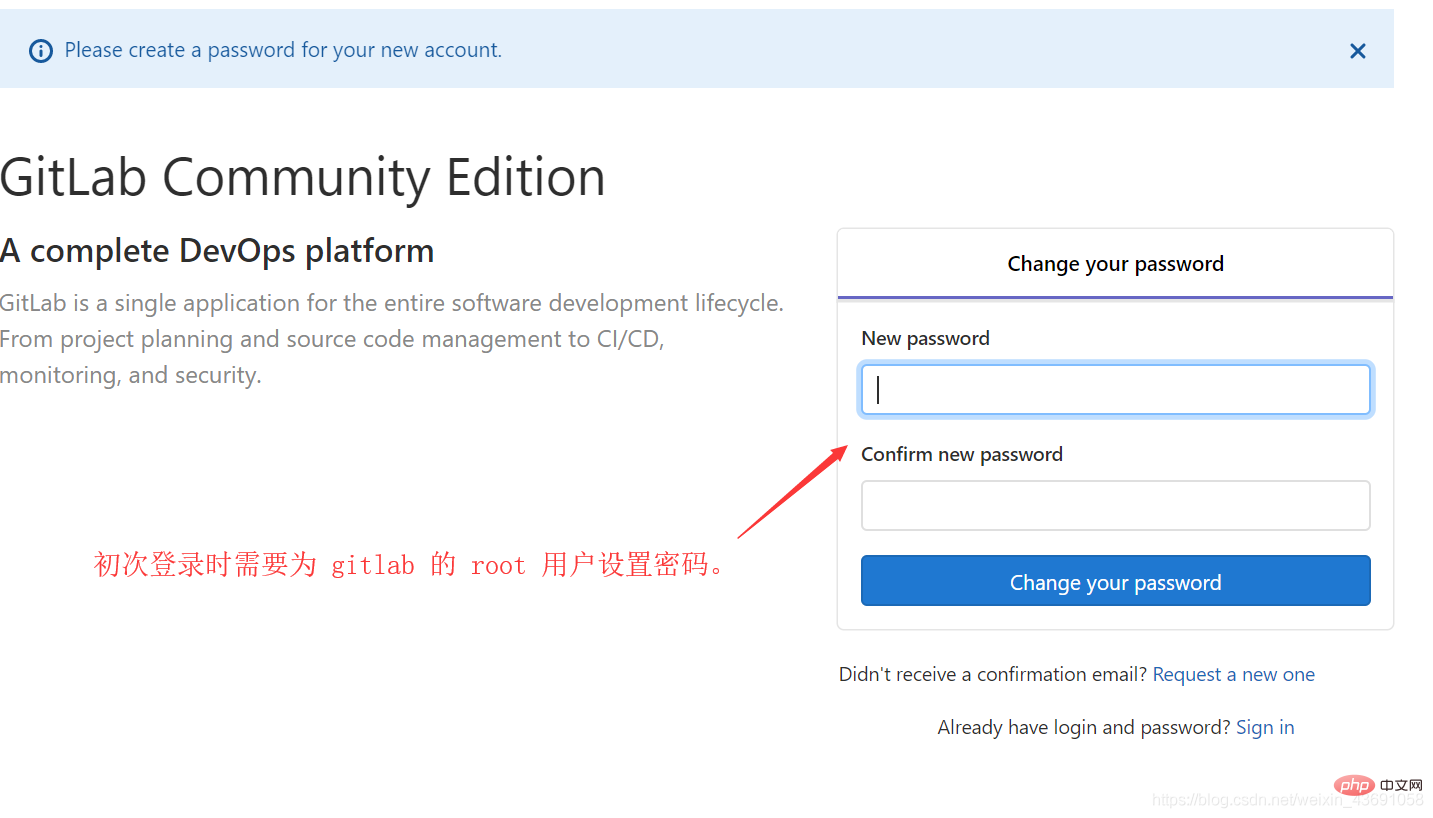
设置root密码后使用root账号登录: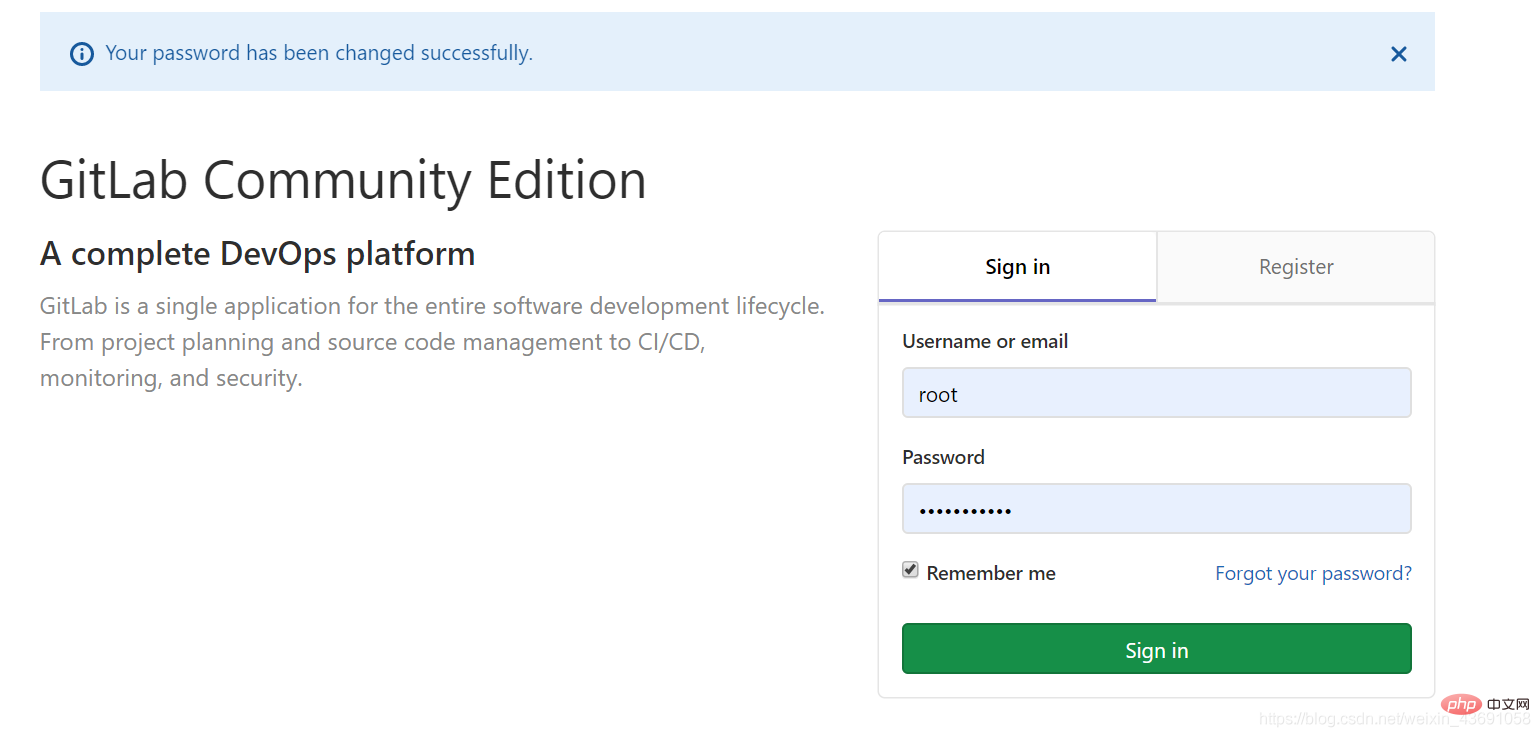
此时一系列操作已经和GitHub没有太大的区别,不再详细演示。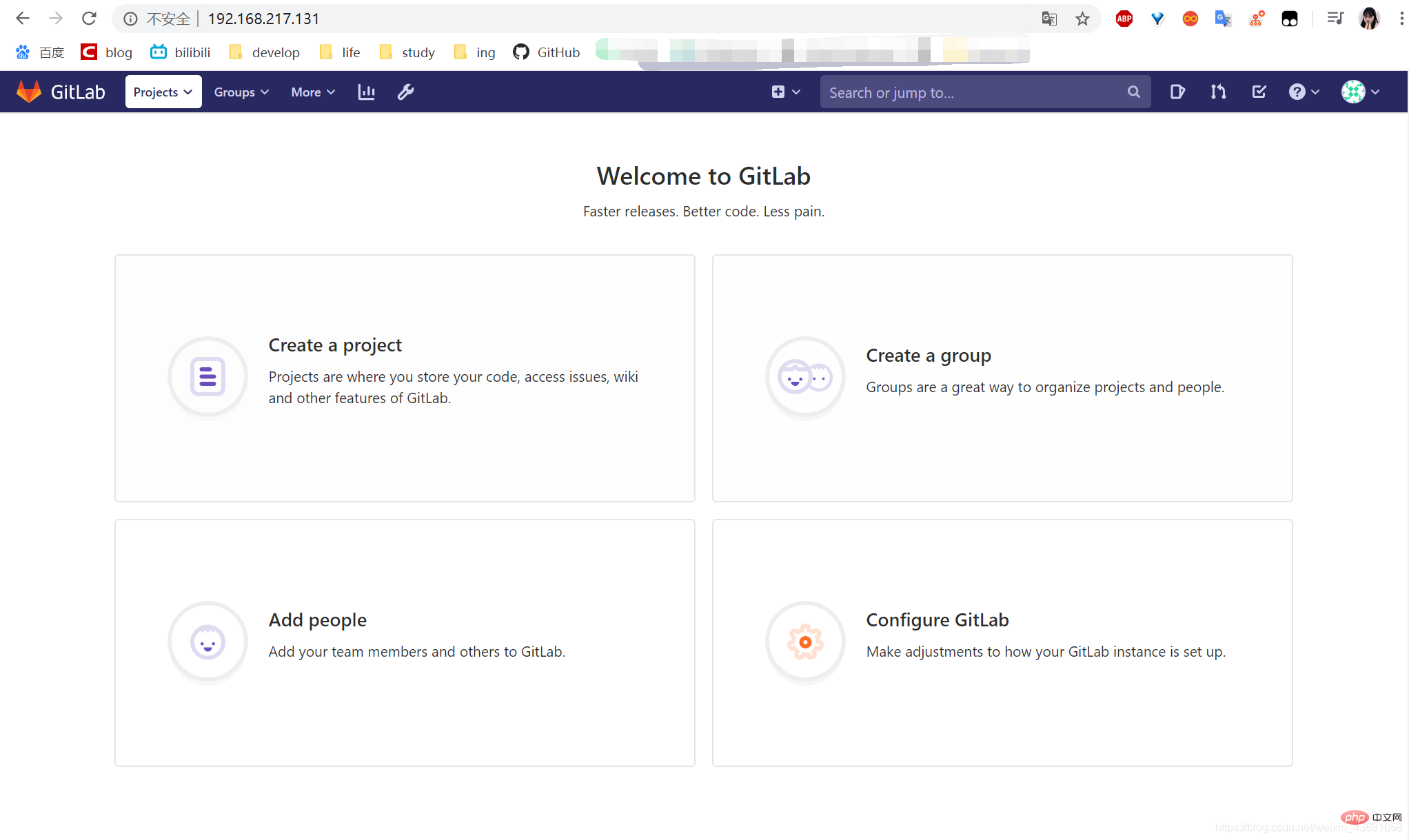
更多相关免费学习推荐:Git使用教程
以上是Git&GitHub之介绍GitLab服务器环境搭建的详细内容。更多信息请关注PHP中文网其他相关文章!

